Содержание
Как сделать Ubuntu 20.04 похожей на macOS 11 Big Sur
Чтобы добиться точно такого же внешнего вида Big Sur в macOS, нам нужно выполнить 5 простых шагов. Начнем.
1. Установить тему WhiteSur GTK
Прежде всего, нам нужно установить тему WhiteSur GTK. Это сторонняя тема , разработанный Винс . Он обеспечивает точную macOS Big Sur, включая окно приложения, кнопки окна, верхнюю панель и док-станцию. Чтобы установить темы, сначала нам придется разрешить некоторые зависимости. Для этого выполните следующую команду.
sudo apt install gtk2-engines-murrine gtk2-engines-pixbuf
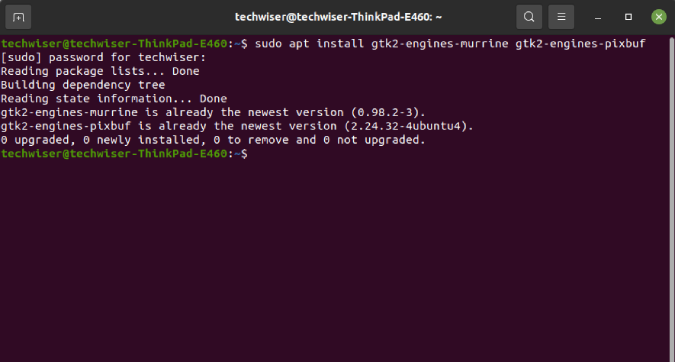
Далее, чтобы установить несколько зависимых утилит, выполните следующие команды.
sudo apt install sassc optipng inkscape libglib2.0-dev-bin
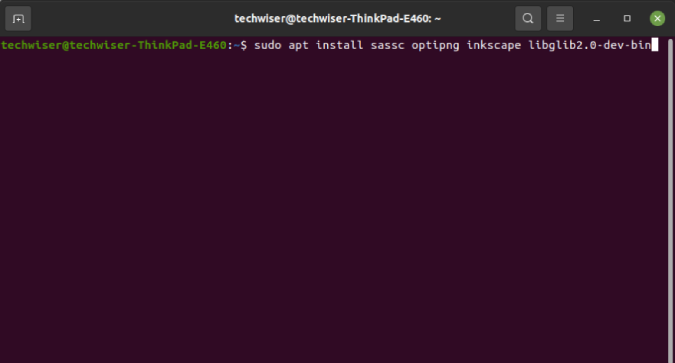
Как только мы закончим установку зависимостей, мы сможем установить тему WhiteSur GTK. Для этого выполните следующий набор команд.
git clone https://github.com/vinceliuice/WhiteSur-gtk-theme cd WhiteSur-gtk-theme ./install.sh
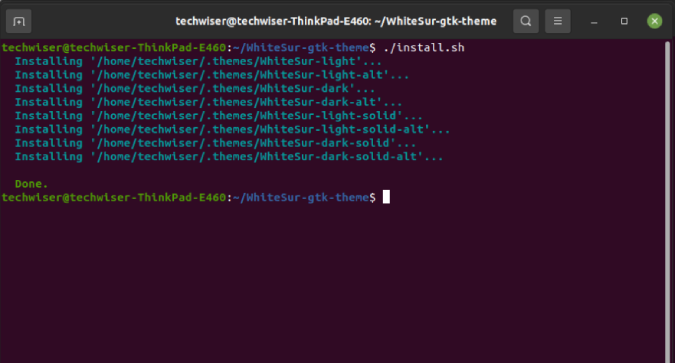
После установки темы перейдите в раздел «Настройки GNOME».
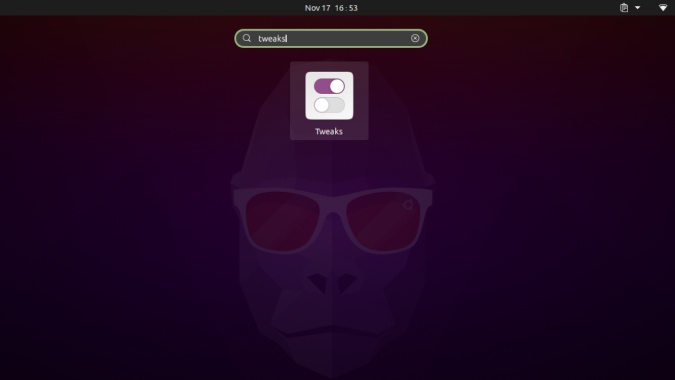
В настройках на вкладке «Внешний вид» измените значение «Приложения и оболочка» на «WhiteSur-dark». Существует множество других тем WhiteSur, таких как WhiteSur-dark-alt, WhiteSur-light-solid и т. д. Вы можете попробовать любую из них.
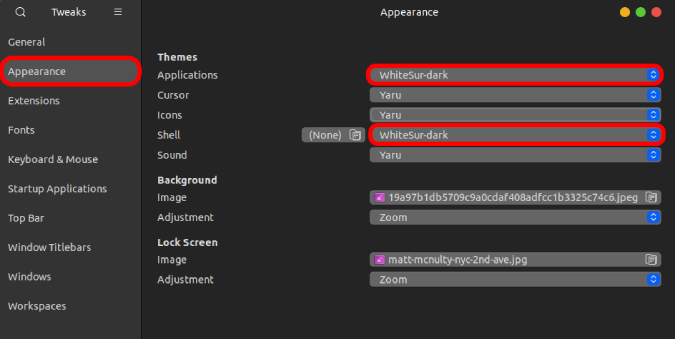
Теперь окна приложений, кнопки окон и верхняя панель выглядят как в macOS Big Sur.
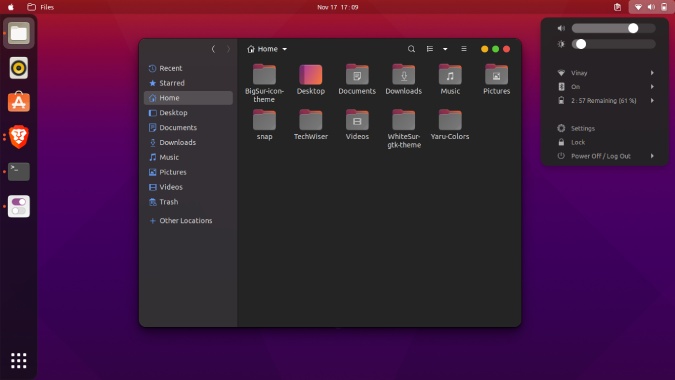
Однако впереди еще много работы. Далее мы перейдем к пакетам значков.
2. Тема значков WhiteSur
Тема WhiteSur Icon создана тем же дизайнером тем WhiteSur. Процесс установки также очень похож, и ниже приведены команды установки.
git clone https://github.com/vinceliuice/WhiteSur-icon-theme.git cd WhiteSur-icon-theme/ ./install.sh
![]()
Теперь снова перейдите к GNOME Tweaks.

В разделе «Настройки GNOME» на вкладке «Внешний вид» измените значение параметра «Значки» на «BigSur-dark». Также есть опция BigSur. Вы можете использовать его со светлой темой.
![]()
Тема BigSur Icon поддерживает множество значков. Поддерживаются наиболее часто используемые из них, такие как Brave, App Store, Настройки, Калькулятор и Текстовый редактор.
![]()
3. Обои для macOS 11
Далее нам нужно получить обои для macOS 11. В настоящее время динамических обоев, в отличие от macOS Мохаве , еще нет в Интернете. Но те, что были показаны на мероприятии, посвященном запуску WWDC, доступны для приобретения. Вы можете скачать их с этого Статья 9To5Mac . Мне больше всего нравятся обои Big Sur по умолчанию, и вот как теперь выглядит рабочий стол.
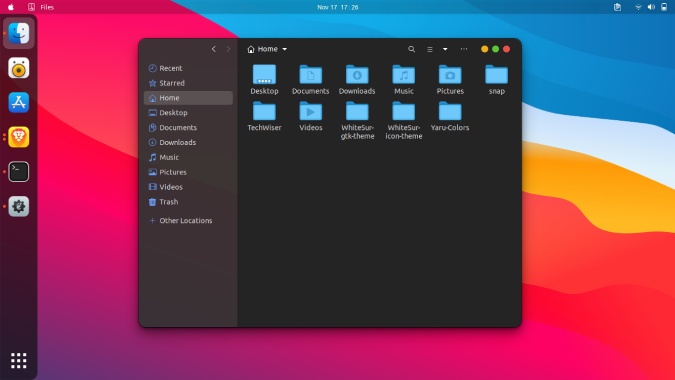
Экран блокировки в Ubuntu 20.04 полупрозрачен и выглядит как размытый градиент. Вы также можете настроить непрозрачность экрана блокировки с помощью расширения « Управление эффектом размытия на экране блокировки ».
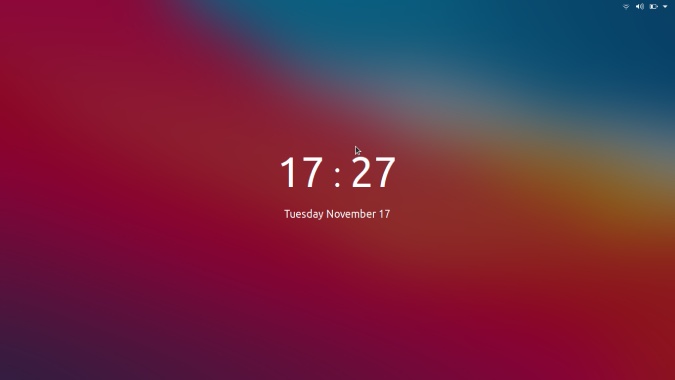
4. Мчимся к причалу
Далее нам нужно внести последние штрихи в док-станцию Ubuntu. Теперь Убунту 20.04 уже предоставляет вам возможность переместить док-станцию вниз. Однако изменить ширину и размер значков на доке невозможно.
Поэтому мы будем использовать популярное стороннее расширение под названием «Dash to Dock». Он не только позволяет сдвигать док-станцию вниз, но и регулирует размер док-станции в зависимости от количества открытых приложений. Кроме того, я изменил размер значка на доке и оставил его равным 55 пикселей, чтобы он выглядел так же, как на доке macOS.
Загрузить Мчимся к причалу
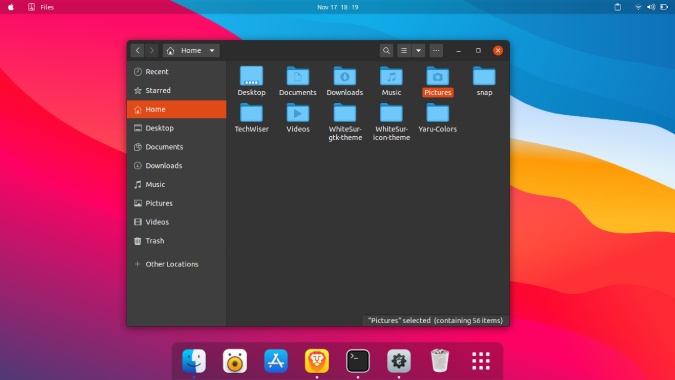
5. Эффект волшебной лампы
Наконец, нам нужно получить эффект Джинна или Волшебной лампы. Это анимация, которая запускается при сворачивании окна в macOS. К счастью, этот эффект также перенесен в среду рабочего стола GNOME Ubuntu. Чтобы установить это, вам нужно просто установить расширение GNOME под названием «Эффект волшебной лампы Compix alike». После установки расширения весь внешний вид macOS будет завершен.
Загрузить Эффект волшебной лампы Compix alike
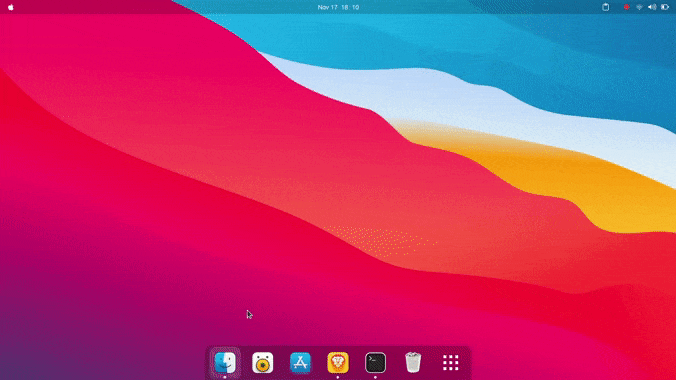
Заключительные слова
По сравнению с UbuntuDDE, Deepin V20 больше похож на macOS 11. Однако он все еще находится в стадии бета-тестирования, и темы недоступны для загрузки. Я вернусь к нему вскоре, как только он выйдет в стабильную сборку. А пока сообщите мне о настройках вашего главного экрана в комментариях ниже.
Читайте также: 10+ лучших тем для Ubuntu 20.04 в 2020 году
